На этом шаге мы рассмотрим назначение и пример использования этого элемента управления.
Элемент управления Image (Рисунок) создается с помощью кнопки Рисунок (Image)
 . Он используется для отображения графических файлов в формате bmp, cur, gif, ico, jpg
и wmf. Перечислим некоторые из его свойств, используемых для управления выводом изображения.
. Он используется для отображения графических файлов в формате bmp, cur, gif, ico, jpg
и wmf. Перечислим некоторые из его свойств, используемых для управления выводом изображения.
| Свойство | Назначение |
|---|---|
| AutoSize | Допустимые значения: True (рисунок автоматически изменяет размер для того, чтобы отобразить изображение целиком) и False (в противном случае) |
| Picture | Задает отображаемый графический файл. Используется с функцией LoadPicture. Синтаксис:
Picture = LoadPicture (ПолноеИмяФайла) |
| PictureSizeMode | Устанавливает масштабирование рисунка. Допустимые значения:
|
| PictureAlignment | Устанавливает расположение рисунка внутри объекта. Допустимые значения:
|
| PictureTiling | Допустимые значения: True (объект покрывается мозаикой из рисунка) и False (в противном случае) |
Приведем пример размещения рисунка в объекте (рисунок 1).
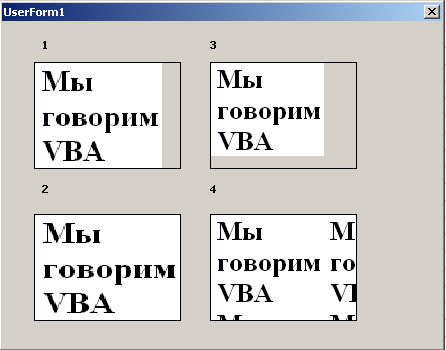
Рис.1. Четыре примера размещения рисунка
Во всех четырех случаях рисунок выравнивается по верхнему левому краю объекта. В первом случае изображение пропорционально масштабируется так, чтобы целиком заполнить область объекта. Во втором случае масштабирование непропорциональное, в третьем рисунок размещается произвольно, в четвертом область объекта покрывается мозаикой из рисунков.
Private Sub UserForm_Initialize() With Image1 .PictureAlignment = fmPictureAlignmentTopLeft .PictureSizeMode = fmPictureSizeModeZoom .Picture = LoadPicture("Face.bmp") End With With Image2 .PictureAlignment = fmPictureAlignmentTopLeft .PictureSizeMode = fmPictureSizeModeStretch .Picture = LoadPicture("Face.bmp") End With With Image3 .PictureAlignment = fmPictureAlignmentTopLeft .PictureSizeMode = fmPictureSizeModeClip .Picture = LoadPicture("Face.bmp") End With With Image4 .PictureAlignment = fmPictureAlignmentTopLeft .PictureTiling = True .Picture = LoadPicture("Face.bmp") End With End Sub
На следующем шаге мы рассмотрим ссылки на ячейки и диапазоны.
